Visual Studio IDE
身為 Visual Studio 訂閱者,您可以存取 Visual Studio 整合式開發環境 (IDE)。 IDE 版本取決於您的訂用帳戶層級。 權益會在 Visual Studio 訂用帳戶入口網站的 [我的訂用帳戶包含的權益] 頁面的 [工具] 類別中顯示為圖格。
下載並安裝 IDE
以下說明如何下載並安裝您的 Visual Studio 版本適用的 IDE。 在此範例中,我們使用 Visual Studio Enterprise。
登入 Visual Studio 訂用帳戶入口網站。
選取 [工具] 索引標籤,尋找 Visual Studio IDE 圖格,然後選取其下方的 [下載] 按鈕。 您也可以從 [下載] 頁面下載 IDE。
![Visual Studio Enterprise 磚和隨附 [下載] 按鈕的螢幕擷取畫面。 Visual Studio Enterprise 磚和隨附 [下載] 按鈕的螢幕擷取畫面。](_img/vs-ide-experience/vs-ide-tile.png)
系統會將您重新導向至 Visual Studio 的 [下載] 頁面,您可以在該處下載 IDE 並取得產品金鑰加以啟用。 或者,您可以選取 [取得金鑰] 以索取產品金鑰,或稍後在 [您的產品金鑰] 頁面上索取金鑰。
在 [下載] 頁面上選取 [詳細資料] 索引標籤,然後執行下列動作:
a. 選取您的架構:x86 或 x64。 b. 選取您的語言參考。 c. 選取 [下載]。

選取已下載的安裝程式套件,然後在出現提示時選取 [執行]。
在 [使用者帳戶控制] 窗格上,選取 [是]。
選取 [繼續] 接受授權條款。
在安裝程式啟動時,選取 [工作負載]、[個別元件] 和 [語言套件] 索引標籤,以選擇您的自訂選項。
![顯示 Visual Studio Enterprise [工作負載] 索引標籤上可用自訂選項的螢幕擷取畫面。 顯示 Visual Studio Enterprise 之 [工作負載] 索引標籤上可用自訂選項的螢幕擷取畫面。](_img/vs-ide-experience/vs-ide-customize-install-cropped.png)
選取安裝。
安裝完成後,您可以修改安裝或啟動 Visual Studio。
若要啟動 Visual Studio,請選取 [啟動]。 如果安裝了多個版本,將會列在 [Visual Studio 安裝程式] 窗格上。
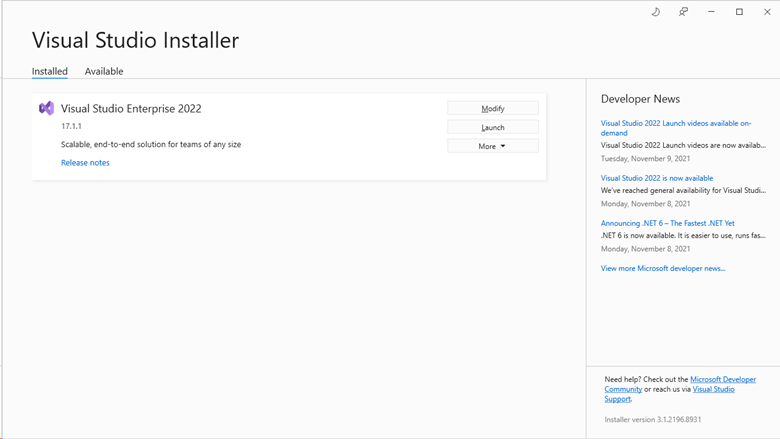
使用與 Visual Studio 訂用帳戶建立關聯的帳戶登入。
選擇您慣用的佈景主題,然後選取 [啟動 Visual Studio]。
Visual Studio 隨即開啟。 您已做好準備,可立即開始使用!
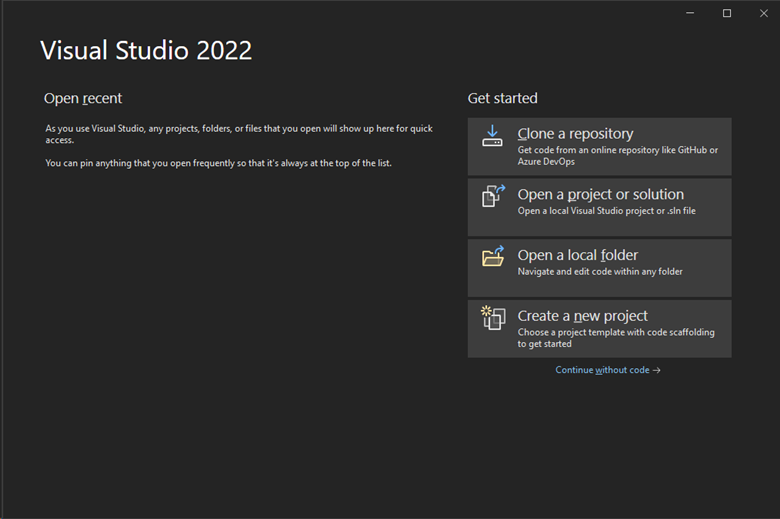
資格
| 訂用帳戶層級 | 通路 | 優點 | 可續約? |
|---|---|---|---|
| Visual Studio Enterprise (標準、每月雲端) | VL、Azure、零售、選取的 NFR* | 可使用 | Yes |
| 採用 GitHub Enterprise 的 Visual Studio Enterprise 訂用帳戶 | VL | 可使用 | Yes |
| Visual Studio Professional (標準、每月雲端) | VL, Azure, 零售 | 可使用 | Yes |
| 採用 GitHub Enterprise 的 Visual Studio Professional 訂用帳戶 | VL | 可使用 | Yes |
| Visual Studio Test Professional (標準訂用帳戶) | 全部 | 無法使用 | N/A |
| MSDN 平台 (標準) | 全部 | 無法使用 | N/A |
* 包含以下訂閱:禁止轉售 (NFR)、NFR Basic、Visual Studio 產業夥伴 (VSIP)、Microsoft Cloud Partner Program、FTE、MCT 軟體 & 服務開發人員、BizSpark、Imagine、最有價值專家 (MVP)、區域經理 (RD)。 不包括以下訂閱:MCT 軟體 & 服務。
注意
Microsoft 不再於雲端訂用帳戶中提供 Visual Studio Professional 年度訂用帳戶和 Visual Studio Enterprise 年度訂用帳戶。 如果您是目前的客戶,您續約、增加、減少或取消訂閱的能力將維持不變。 如果您是新客戶,建議您移至 [購買 Visual Studio] 頁面探索各種購買選項。
不確定您使用哪一個訂用帳戶? 移至 [您的訂用帳戶] 頁面,查看所有指派給您的電子郵件地址的訂用帳戶。 若未看到您所有的訂用帳戶,可能有一或多個訂用帳戶指派到不同的電子郵件地址。 您必須以那些電子郵件地址登入,才能檢視對應的訂用帳戶。
支援資源
如有關於 Visual Studio 的問題,或是需要技術支援,請查看以下幾節中的資源。
Visual Studio IDE 技術支援
如有 Visual Studio IDE 技術問題,請連絡 Visual Studio 技術支援。 在您使用 Visual Studio 訂用帳戶中可能包含的有限 Visual Studio 技術支援事件之前,建議您先嘗試其他線上資源:
- 如有安裝問題,請參閱對 Visual Studio 安裝和升級問題進行疑難排解中的逐步指引。
您也可以嘗試安裝聊天 (僅限英文) 支援選項。
請檢閱 Visual Studio IDE 文件中的教學課程、疑難排解指南和實用資源。
請搜尋線上開發人員社群,並透過社群支援論壇取得專家解答。
您無須登入即可搜尋關鍵字、閱讀、投票和留言。 如果您無法找到所搜尋的內容,可以從瀏覽功能表建議功能或回報問題。
若要提交功能要求,您必須登入以填寫並發佈報告。 若要回報問題或錯誤,您必須有執行中的 Visual Studio 執行個體。
- 搜尋 Stack Overflow 的公開 Q&A 網站,以取得帶有 [visual-studio] 標記之現有問題的答案,或註冊帳戶並提出新問題。
技術支援事件
若用盡上述選項後仍沒有答案,請開啟 Visual Studio 技術支援票證。 若要這樣做,請移至 Visual Studio 訂用帳戶入口網站的 [權益] 頁面,選取 [支援] 索引標籤,然後選取 [技術支援] 權益圖格。 如需詳細資訊,請參閱技術支援權益。
注意
並非所有訂用帳戶都能獲得技術支援。 若要了解您的訂用帳戶隨附的內容,請參閱比較 Visual Studio 訂用帳戶權益。
Visual Studio 訂用帳戶支援
如需銷售、訂用帳戶、帳戶與計費方面的協助,請連絡 Visual Studio 訂用帳戶支援。
另請參閱
下一步
安裝 Visual Studio 之後,請務必啟用下列重要權益: